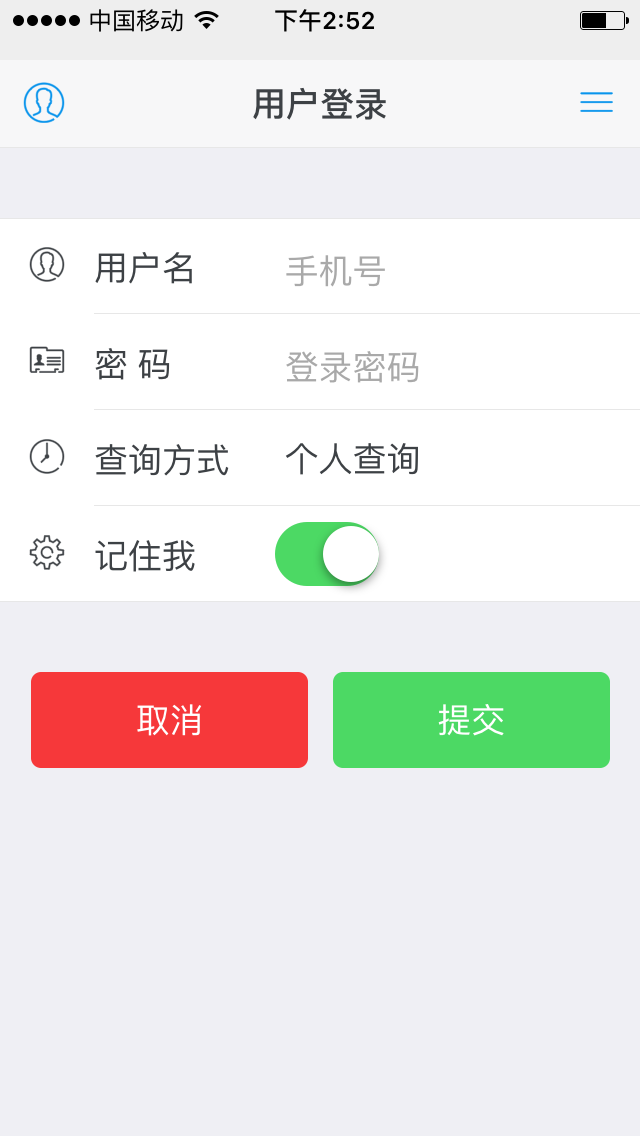苹果手机端应用,如果发布的到Appstore上,往往比较复杂,周期也比较长,Over-the-Air是Apple在 iOS4 中新加的一项技术,目的是让开发者能够脱离Appstore,实现从自己的服务器下载并安装iOS应用。简单地说,就是用户只需要在Safari中点开一条链接,就能直接在主界面中安装App。
在高版本的IOS上,plist必须要部署到https服务器上,才能正常访问。下面用示例来介绍如何脱离AppStore来安装IPA应用。
1 xcode打包ipa(app.ipa)
并上传到可以公网访问网络上,例如 http://yourwebsite.com/ipa/app.ipa可以访问,如果是IIS服务器,那么需要配置mime类型支持.ipa下载,否则会提示错误。
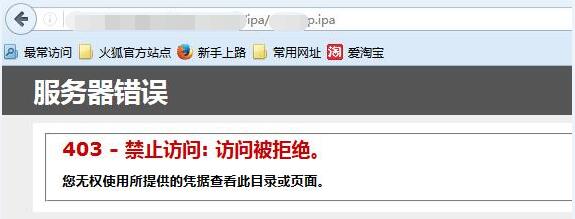
- 打开IIS服务管理器,找到服务器,右键-属性,打开IIS服务属性;
- 单击MIME类型下的“MIME类型”按钮,打开MIME类型设置窗口;
-
单击“新建”,建立新的MIME类型;
扩展名是:.apk MIMI类型是:application/vnd.android.package-archive
扩展名是:.ipa MIMI类型是:application/iphone
配置好后,IIS重启。配置成功再次访问网址,会提示下载:
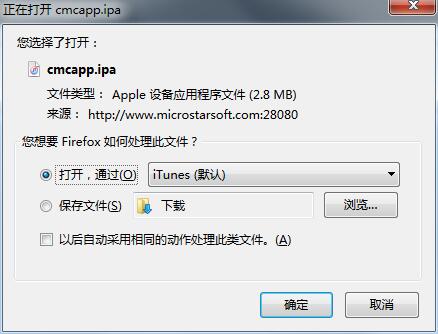
2 编写plist文件
<?xml version="1.0" encoding="UTF-8"?> <!DOCTYPE plist PUBLIC "-//Apple//DTD PLIST 1.0//EN" "http://www.apple.com/DTDs/PropertyList-1.0.dtd"> <plist version="1.0"> <dict> <key>items</key> <array> <dict> <key>assets</key> <array> <dict> <key>kind</key> <string>software-package</string> <key>url</key> <string>http://yourwebsite.com/ipa/app.ipa</string> </dict> </array> <key>metadata</key> <dict> <key>bundle-identifier</key> <string>com.aruistar.cmcapp</string> <key>bundle-version</key> <string>1.0</string> <key>kind</key> <string>software</string> <key>title</key> <string>cmcapp</string> </dict> </dict> </array> </dict> </plist>
plist文件必须放到https服务上,自己没有架设,可以上传到github上进行处理。plist中注意<string>http://yourwebsite.com/ipa/app.ipa</string>的配置。
2 创建一个ipainstall.html的页面,代码如下:
1 <!DOCTYPE html> 2 <html > 3 <head> 4 <title>ipa installed on the air</title> 5 <meta charset="UTF-8"> 6 <style type="text/css"> 7 body{ 8 padding: 0; 9 margin: 0; 10 11 } 12 table 13 { 14 width: 100%; 15 border: solid 1px #999; 16 border-collapse:collapse; 17 } 18 table tr,table td 19 { 20 21 border: solid 1px #999; 22 border-collapse:collapse; 23 } 24 </style> 25 </head> 26 <body> 27 <div style="font-size:70px; text-align:center; background-color:#999;height:160px;line-height:160px;"> 28 无线安装iOS应用 29 </div> 30 <div style="font-size:60px; text-align:center;"> 31 <table> 32 <tr> 33 <td>序号</td> 34 <td>应用名称</td> 35 <td>备注</td> 36 </tr> 37 <tr> 38 <td>1</td> 39 <td><a href="itms-services://?action=download-manifest&url=https://raw.githubusercontent.com/yourgithub/iosapp/master/manifest.plist">内部市场化</a></td> 40 <td>IOS</td> 41 </tr> 42 <table> 43 </div> 44 </body> 45 </html>
这里注意的是,itms-services://?action=download-manifest&url不是默认的github上的网址,必须是原始文件的地址,一般是raw.githubusercontent.com开头的。
这个网址,必须用苹果safari进行访问才能解析:

安装成功后,打开app即可操作了: